„Ubuntu“ nustatymas po diegimo

- 1832
- 212
- Thomas Zemlak
Įdiegęs operacinę sistemą, bet kuris vartotojas norėtų, kad kompiuteris būtų nedelsiant paruoštas veikti. . Tai nebuvo išimtis apie operacinę sistemą ubuntu. Šiame straipsnyje išsamiai apsvarstysime, kaip sukonfigūruoti „Ubuntu“, įdiegus. Išsiaiškinkime. Eik!

Viskas, ką reikia žinoti apie tai, kaip sukonfigūruoti „Ubuntu“ po diegimo, perskaitytas mūsų apžvalgoje
Jei norite turėti saugią sistemą, ji turi būti išlaikyta dabartine sąlyga. Tam reikia laiku įdiegti visus atnaujinimus ir kitus svarbius komponentus. Tai ypač svarbu beta versijoms.
Atnaujinimas
Visų pirma, turėtumėte atnaujinti programinės įrangos saugyklas. Norėdami tai padaryti, atidarykite meniu „Dash“ ir užrašykite „programinės įrangos atnaujinimą“ paieškoje. Eikite į programą, tada eikite į skirtuką „Kita programinė įranga“. Pažymėkite abu taškus: „Canonical Partners“ ir „Canonical Partners (Source Code)“.
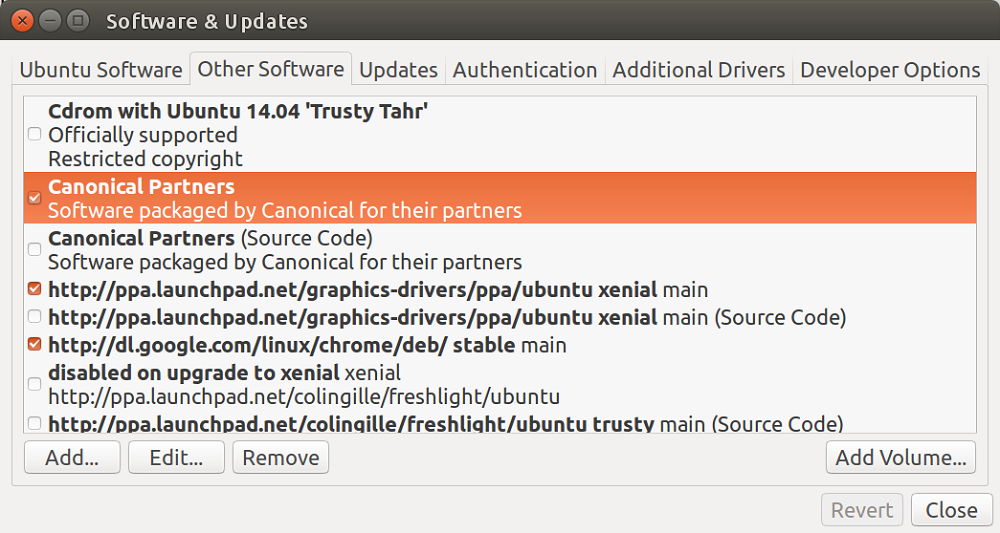
Skirtuke „Kita programinė įranga“ pažymėkite du taškus, tada įveskite slaptažodį
Dabar galite uždaryti programą. . Kai atsisiuntimas baigsis, vėl eikite į „Dash“ ir pasirinkite „Programinės įrangos atnaujinimas“, kad įdiegtumėte visus galimus atnaujinimus. Taip pat galite naudoti komandas:
$ Sudo apt-get atnaujinimas
$ Sudo apt-get atnaujinimas
Programų įrengimas
Kitas etapas yra būtinų programų diegimas. Naudokite kompiuterį neturėdami reikiamų komunalinių paslaugų, tai yra gana sunku. Per „Buildy -Innome“ programų tvarkyklę galite atsisiųsti ir įdiegti tokius populiarius produktus kaip: Skype, Pidginas (Puikus pasiuntinys, skirtas „Linux“), Plove („Torrent“ klientas), Telegrama (Dabar vienas populiariausių pasiuntinių), Mega (Duomenų debesų saugojimo paslauga), Uget (Populiarus atsisiuntimo vadovas), Tor (Naršyklė, leidžianti užtikrinti visišką anonimiškumą internete) ir, žinoma,, Chromas („Google Chrome for Linux“).
Muzikos grotuvas
Mūsų laikais negalite išsiversti be muzikos, todėl kitas žingsnis bus „Clementine“ muzikinio grotuvo diegimas. Jis turi platų funkcionalumą ir nėra prastesnis už milžinus, tokius kaip VLC „Media Player“ ir „Rthythmbox“. Išskirtinė „Clementine“ savybė yra galimybė tiesiogiai prisijungti prie „Music Online“ paslaugų, nenaudojant naršyklės. Tiesą sakant, galite prisijungti prie populiarių paslaugų, tokių kaip paskutinė su „Clementine“.FM, „Spotify“ ir kiti. Norėdami įdiegti „Clementine“, užsirašykite komandą:
$ Sudo apt-get diegti „clementine“
Žinoma, „Clementine“ lemputė nesuderino pleišto, ir jūs galite įdiegti kitus vertus žaidėjus į savo kompiuterį, pavyzdžiui, tą patį VLC ar audinį. Galima pasirinkti programas. Tegul nėra toks didelis kaip kitose sistemose, tačiau yra. Yra net oficialus klientas iš „Spotify“. Norėdami jį įdiegti, turite vykdyti komandas:
$ Sudo apt -key adv -keyserver hkp: // Keyserver.Ubuntu.COM: 80 -Recv -Keys BBEBDCB318AD50EC68650906
$ Sudo apt-get atnaujinimas
$ Sudo apt-get diegti „Spotify-Client“
Dauguma komunalinių paslaugų yra įdiegtos iš oficialių saugyklų.

Norėdami nustatyti „Clementine“, turite išrašyti komandą
Taikymo tvarkyklė
Jei nesate entuziastingas dėl „Ubuntu“ programų tvarkyklės, galite įdiegti kitą. „Synaptic“ ar „AppGrid“ - puikus pasirinkimas. Galite įdiegti abu iš karto, turėdami atsarginę parinktį niekada nebus nereikalingos. Norėdami įdiegti pirmąjį, užsirašykite:
$ Sudo apt-get diegti sinaptic,
Norėdami įdiegti „AppGrid“, reikės vykdyti komandas:
$ Sudo Add-APT-Repository PPA: AppGrid/Stable
$ Sudo apt-get atnaujinimas
$ Sudo apt-get diegti „AppGrid“
Todėl turėsite galimybę pasirinkti patogiausią būdą diegti komunalines paslaugas. Nesvarbu, ar tai diegimas per terminalą, ar aukščiau pateiktos programos.
Atjunkite internetinį įrašą
Tada turėtumėte išjungti internetinį įrašą. Tai daroma siekiant padidinti operacinės sistemos saugumą. Žinoma, internetinio įrašo atsiribojimas nėra būtinas ir išlieka jūsų baimė ir rizika. Norėdami išjungti internetinį įrašą, eikite į naudingumą „Nustatymai“ ir pasirinkite „Sauga ir privatumas“. Tada atidarykite skirtuką „Paieška“. Perkelkite jungiklį į „OFF“ padėtį.
Nepaisant to, kad „Ubuntu“ sąsaja yra gana maloni, daugelis vartotojų nori ją nustatyti sau. Iš pradžių tokios galimybės nėra, tačiau naudojant „Tweak“ įrankio naudingumą, tai galima pataisyti. Norėdami įdiegti „Ubuntu Tweak“ įrankį, tiesiog eikite į programų centrą ir atsisiųskite jį iš ten.
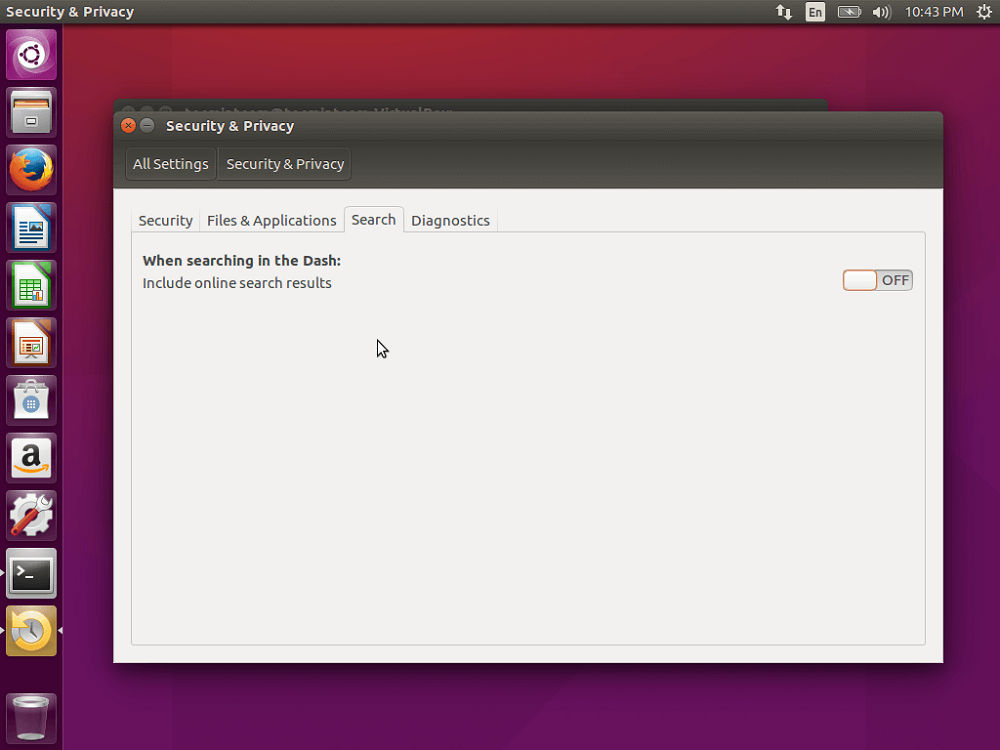
Paieška „Dash“ meniu vis dar pateikiami interneto paieškos rezultatai iš tokių svetainių kaip „Amazon“, „Wikipedia“
Grafikos tvarkyklės įrengimas
Kitas svarbus žingsnis yra įdiegti grafikos tvarkyklę. Tai visų pirma reikės tiems, kurie maksimaliai naudosis savo kompiuterio vaizdo plokštele. Jei ketinate dirbti su vaizdo įrašu, negalite išsiversti be grafikos tvarkyklės. Norėdami jį įdiegti, turite atidaryti paiešką „brūkšnys“ ir įvesti „programas ir atnaujinimus“, paleiskite programą. Atidarytame lange eikite į skirtuką „Papildomos tvarkyklės“. Nurodykite būtinus komponentus ir spustelėkite mygtuką „Taikyti“.
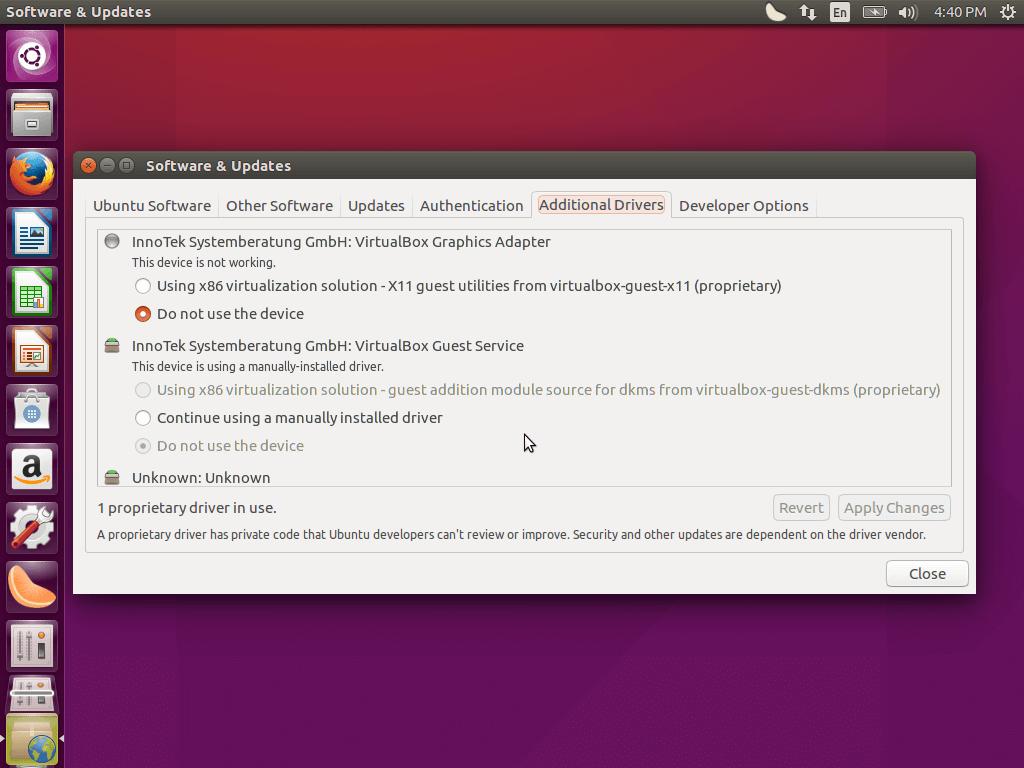
Eikite į skirtuką Papildomos tvarkyklės ir pasirinkite būtinus komponentus
Klaviatūros nustatymas
Po to, jei reikia, galite nustatyti klaviatūrą. Norėdami tai padaryti, eikite į „Įėjimo parametrus“. Be to, jei nenorite, kad sistema nusiųstų kūrėjus į nesėkmes, eikite į terminalą ir vykdykite komandą:
$ Sudo sed -i "s/įjungti = 1/įjungti = 0/g ''/etc/default/apport '
Naujesnėse „Ubuntu“ versijose tapo įmanoma perkelti „Unity“ paleidimo priemonę žemyn. Tai galite padaryti naudodami „Unity Tweak“ įrankį. Skirtuke „Launder“, pasirinkite „Kairėje“ arba „iš apačios“, esančios linijos „.
Pašalinti nereikalingas programas
Be to, nepakenks ištrinti nereikalingų programų, kurių nenaudosite.
Verta pradėti nuo nereikalingų sistemos programų pašalinimo:
- „Zeitgeist Datahub“ Užregistruokite vartotojo veiklą sukurdami žymes, kurios yra įdiegtos tiek rankiniu būdu, tiek automatiškai, chronologiškai ją organizuodami. Norėdami pašalinti šią naudingumą, vykdykite komandą:
Sudo apt-get valymo zeitgeist zeitgeist-core zeitgeist-datahub
- ORCA ekrano skaitytuvas Leidžia perskaityti tekstą iš kompiuterio ekrano, kad vizualiai sutrikę vartotojai. Verta paminėti, kad programa veikia tik su anglų kalba, o jos darbai palieka daug norų. Norėdami ištrinti „Orca“ ekrano skaitytuvą, užsirašykite terminale:
Sudo apt-get gryno gnome-orca
- Taip pat galite pašalinti indikatorių „Amazon“ Iš „Unity“ skydelio, taip pat iš pagrindinio meniu brūkšnio paieškos. Vykdykite komandą:
Sudo apt-get apsivalymo vienybės-webaps-common
- Nesivaržykite pašalinti pokalbio Telepatija ir sąskaitų integracija. Galite susidurti su „Firefox“, kai eidavote į socialinius tinklus, arba į Y, turite įvesti: turite įvesti:
Sudo apt-get apsivalymo telepatija-*
- Jei nenaudojate programos Deja-dup, Skirta atsarginei kopijai, tada taip pat nebus nereikalingos nuimti iš sistemos. Tai galite padaryti su komanda:
Sudo apt-get išvalo deja-dup
Be sisteminių, taip pat yra iš anksto įdiegtų programų, iš kurių taip pat labai mažai naudojama. Tarp jų yra žaidėjai „Rythmbox“ ir „Totem“. Pakankamai sunkus ir prastai dirbantis su kirilicu. Rekomenduojama atsisiųsti sėkmingesnius analogus, aprašytus anksčiau straipsnyje.
Dabar jūsų kompiuteris su „Ubuntu“ operacine sistema yra visiškai pasirengusi išspręsti bet kokias problemas. Komentaruose parašykite, kokius kitus nustatymus galima padaryti iškart įdiegus sistemą, papasakokite likusiems vartotojams apie savo patirtį ir paklauskite visko, kas jus domina straipsnio tema.

